Ce billet était annoncé la semaine dernière, le voici. Maintenant que je dispose d’un disque dur externe, je peux mettre en place ma stratégie de sauvegarde via Time Machine, l’outil de sauvegarde intégré dans Leopard.
Vous allez voir, c’est enfantin de mettre en place une stratégie de sauvegarde permettant de revenir sur ses pas en cas de crash disque, mais aussi plus banalement en cas de suppression par erreur, de corruption des données, …
Le principe de Time Machine
Le leitmotiv de Time Machine: configurez-le et n’y pensez plus. Pour l’avoir mis en place depuis une semaine, il est vrai qu’on l’oublie très vite.
En effet, l’outil se veut d’être totalement transparent pour l’utilisateur lambda, mais se doit de pouvoir répondre aux besoins de restauration.
Lors de son premier paramétrage, une image complète de la machine sera réalisé, servant de référence pour les sauvegardes qui succéderont.
Chaque heure, une image sera prise et conservée pendant 24 heures. Une image par jour sera prise et conservée durant un mois. Et chaque semaine, une image sera prise et conservée ad vitam eternam, ou plutôt jusqu’à la saturation du disque dur.
Selon la taille du disque, et l’activité en mise à jour, on peut donc revenir parfois très longtemps en arrière en cas de fichier disparu. Une fois le disque plein, Time Machine vous préviendra qu’il va commencer à supprimer des anciennes sauvegardes.
Mise en place de Time Machine
Une fois le disque USB branché, dans l’interface de configuration, on peut choisir le disque qui servira à faire la sauvegarde. Comme vu dans l’article précédent, mon disque USB contient 2 partitions, l’une en HFS+ et l’autre en FAT32.
Time Machine ne gère que les systèmes de fichiers Mac (HFS et HFS+), je choisirai dont la partition que j’avais créé spécialement pour ca.
Et voila, j’ai presque envie de dire que c’est terminé. En tout cas on pourrait s’arrêter là. Car à cet instant, la première sauvegarde totale du système va être réalisée, les prochaines se basant sur cette référence.
Exclure des répertoires à ne pas sauvegarder
En cliquant sur « Options » des préférences de Time Machine, on peut simplement exclure les fichiers ou répertoires. Sont par défaut exclus les médias externes (le disque USB lui-même).
Pour ma part, je vais exclure le répertoire dans lequel je stocke mes machines virtuelles VMWare. Les fichiers sont assez gros, évoluent à chaque utilisation, ce qui occuperait donc pas mal de place.
Voila pour la configuration de Time Machine. Pour la restauration, on va essayer de ne pas en avoir besoin tout de suite, mais pour avoir au moins regardé à quoi ca ressemblait, le fonctionnement est simple. Via une interface multidimensionnelle (je vous rappelle que le voyage dans le temps représente la 4ème dimension), on utilise son Finder tel qu’il se présentait à une heure passée, et à partir de là on peut aisément restaurer ce qu’on souhaite.
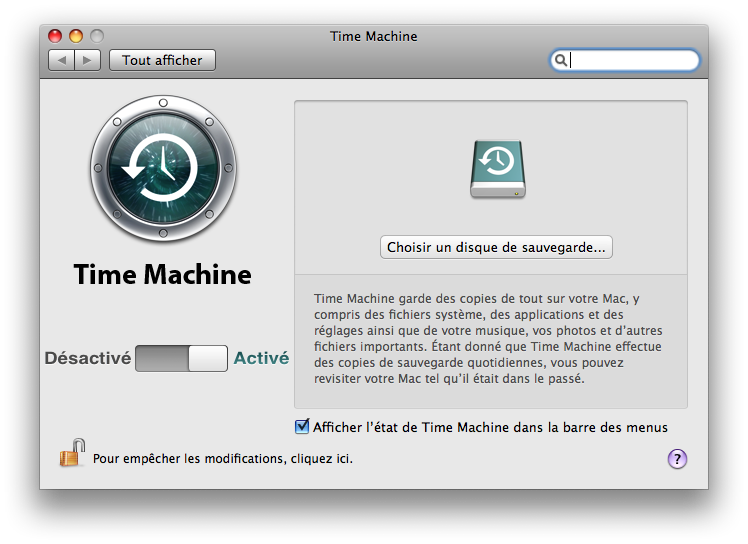
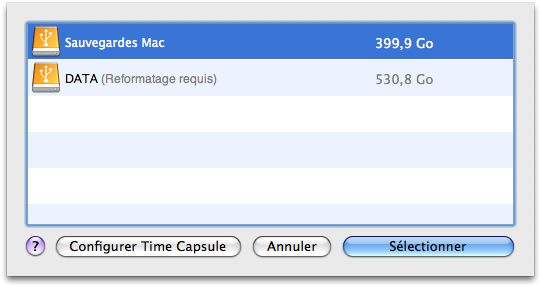
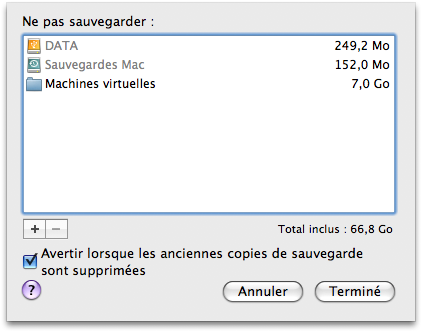
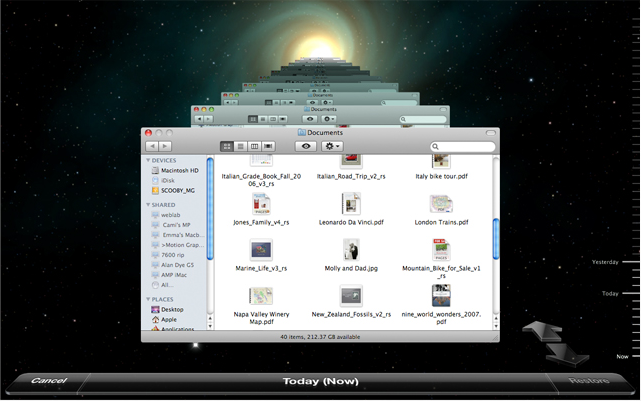
Ouaaahh, c’est beau le progrès façon Mr Pomme.
C’est pour quand un Time Machine pour faire un back up de la sauvegarde ?
Sans rigoler.
Suffit de supprimer les disques externes des répertoires exclus (ils le sont par défaut) ^^